Sådan får du Cortana på Android-enhed
De fleste brugere tror nok, at den eneste måde at nyde Cortana på er ved at have en Windows 10-computer. Selvom det er sandt, er det ikke den eneste måde at nyde det på. Tro det eller ej, du kan også bruge Cortana på Android i stedet for Google Assistant som personlig assistent.
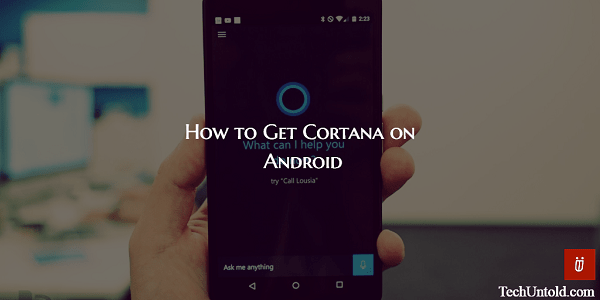
Du behøver kun at installere én nem at bruge og gratis app. Når du har gjort det, har du ikke noget at misunde den Windows 10-computer. Med et simpelt ¨Hey Cortana¨ kan du få de seneste sportsresultater og se, hvordan vejret bliver i morgen.
Indhold
Sådan får du Cortana på Android-enhed
Som jeg nævnte tidligere, for at få Cortana på din Android-enhed skal du installere en app kaldet, du gættede rigtigt, Cortana. Du bliver nødt til at konfigurere den som din standardstemmeassistent i et stykke tid, så du kan se, om det er det, du leder efter i en assistent eller ej.
Hvis du vil tage den nemme vej til at bruge Cortana, skal du trykke længe på startknappen, som da du ville bruge Google Voice Search. Du bliver spurgt, om du enten vil bruge Google Assistant eller Cortana. Vælg Cortana, men glem ikke at trykke på Altid.
Hvis du ikke gør dette, får du denne besked hver gang du trykker længe på hjemknappen. Hvis du nogensinde skifter mening senere, kan du altid fjerne standardindstillingerne for at vende tilbage til den måde, tingene var.
Du kan gøre dette ved at gå til Indstillinger > Apps > Åbn som standard > Ryd standarder. Hvis du bemærker, at knappen Hjem ikke automatisk skruer op for din stemmeassistent, kan du prøve at gøre søgeassistenten til standardhandlingen, hver gang du dobbelttrykker eller trykker længe.
Du kan gøre dette ved at gå til Indstillinger > Knapper og vælge enten Hjem-dobbelttryk-handling eller Hjem-lang trykhandling og tryk på Søgeassistent i de muligheder, du ser.
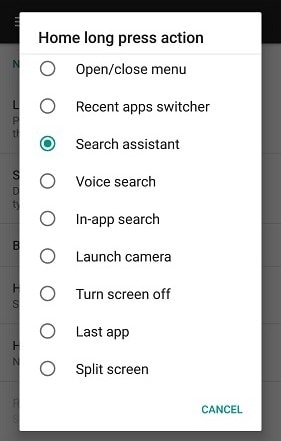
Tryk nu længe eller dobbelttryk og vælg Cortana som din standardassistent. Gå videre til Indstillinger > og tryk på tandhjulsikonet øverst til højre. Tryk derefter på Assist stemmeinput og rediger Assist-appen til Cortana.
Læs også: Hvad er Android Build.prop, og hvordan man bruger det
Ulempen ved at bruge Cortana på Android
Cortana er nyttig, men det føles som om den stadig skal indhente Googles personlige assistent. Cortana vil ikke være i stand til at hente din Google-søgning historie, så den kan vide, hvad du gør og ikke kan lide. Hvis du bruger Cortana, bliver du nødt til at holde dig til Bing.
En ting, du måske ikke kan lide, er, at hvis du fortæller Cortana at gøre ting, såsom at tilføje en begivenhed til din kalender eller sende en e-mail, vil den ikke bruge Inbox (hvis det er det, du bruger).
Den bruger automatisk standardappen til din Android-enhed. Bliv ikke overrasket, hvis du spørger Cortana om bestemte ting, og i stedet for at svare, fører det dig til sine Bing-resultater.
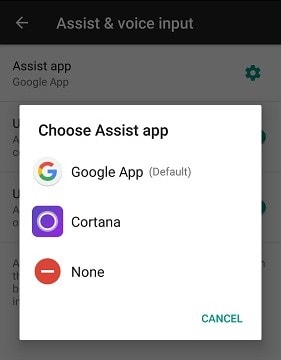
Læs også: Sådan afviser du meddelelser på Android og gemmer dem til senere
Konklusion
Som du kan se, er det muligt at bruge Cortana på din Android-enhed. Det var ikke så svært, som du sikkert troede, det var, og selvom det ikke er så robust som Googles assistent, er det stadig et praktisk værktøj at have med.
Jeg er sikker på, at Microsoft med tiden vil tilføje flere funktioner til Cortana for at give Googles assistent en chance for pengene. Tror du, at du vil give Cortana en chance? Efterlad en kommentar og lad mig vide.
Seneste Artikler